Alterar o nível de escala de DPI para exibição no Windows 10
Como alterar o nível de escala de DPI para exibição no Windows 10
O valor de DPI de uma tela indica quantos pontos por polegada ou pixels por polegada ela suporta. Conforme a resolução aumenta, a densidade da tela também aumenta. Aqui estão alguns métodos que você pode usar para alterar a DPI de uma exibição no Windows 10.
Propaganda
Hoje, muitos PCs são fornecidos com monitores de resolução muito alta, mesmo que o formato do PC seja menor, por exemplo, um Ultrabook ou um tablet. Ou você pode ter um monitor de desktop com resolução de 4K. Nessas resoluções, o Windows ativa automaticamente o dimensionamento de DPI para que tudo na tela fique maior. DPI significa pontos por polegada. É a medida física do número de pixels em uma polegada linear de uma tela. DPI define um fator de escala que o Windows transfere para aplicativos e A concha para redimensionar seu conteúdo e controles. Hoje, os fatores de escala mais populares estão na faixa de 95-110 DPI.
Você pode querer ajustar o valor de DPI no Windows 10 se o sistema operacional não conseguir detectá-lo corretamente ou se você achar que o valor atual não é adequado às suas necessidades. Você pode usar os seguintes métodos.
Para alterar o nível de escala de DPI para exibição no Windows 10,
- Abrir Definições.

- Vamos para Configurações> Tela. Alternativamente, você pode clicar com o botão direito na área de trabalho e selecionar Exibição no menu de contexto.
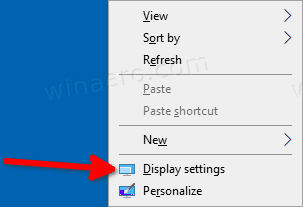
- À direita, selecione um monitor na parte superior para o qual deseja alterar o DPI, se houver mais de um monitor conectado ao PC.
- Debaixo Altere o tamanho do texto, aplicativos e outros itens, selecione o valor de escala de DPI que você deseja definir para o seu monitor.
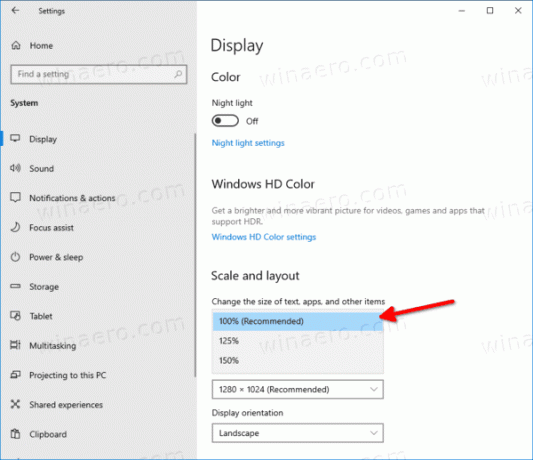
Você terminou!
Como alternativa, você pode definir um nível de DPI personalizado para um monitor. Veja como isso pode ser feito.
Definir escala personalizada de exibição no Windows 10
- Abrir Definições.

- Vá para Configurações - Vídeo.
- À esquerda, clique no Configurações de escala avançada link em "Escala e Layout".

- o Escala personalizada a página será aberta. Especifique um novo valor para a porcentagem de escala de 100 a 500.
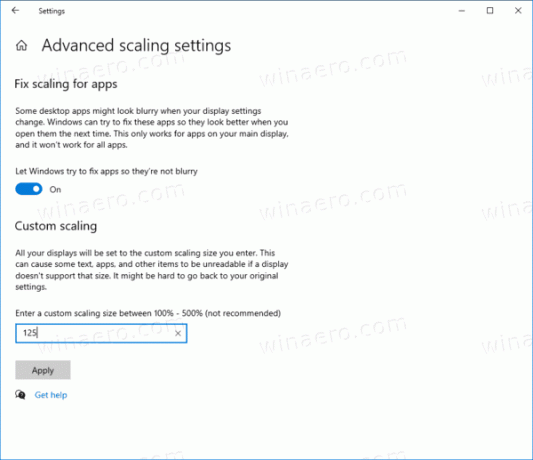
- Você será solicitado a sair para aplicar as alterações.
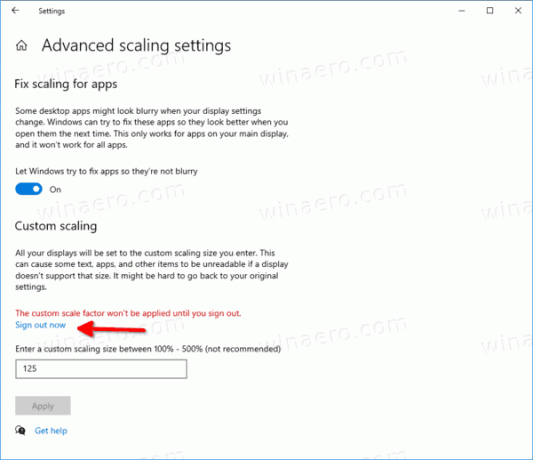
Depois de configurar a opção de escala personalizada, todos os seus monitores serão definidos com o tamanho personalizado que você especificou. Isso mudará o tamanho do texto, as janelas do aplicativo e os botões.
Nota: Para desfazer o nível de escala de DPI personalizado, abra Configurações> Telae clique no Desative o dimensionamento personalizado e saia link sob Escala e layout do lado direito.
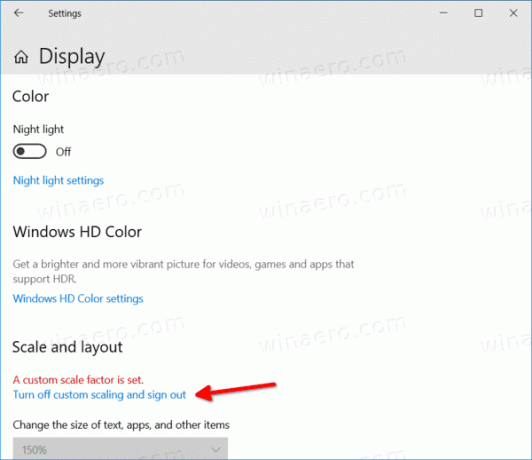
Finalmente, você pode definir o valor de escala DPI diretamente no Registro. Veja como.
Alterar DPI no Registro
- Abra o Aplicativo Editor de registro.
- Vá para a seguinte chave do Registro:
HKEY_CURRENT_USER \ Control Panel \ Desktop. Veja como acessar uma chave de registro com um clique. - À direita, modifique ou crie um novo valor DWORD de 32 bits LogPixels. Nota: Mesmo se você for executando o Windows de 64 bits você ainda deve criar um valor DWORD de 32 bits.

- Selecione seus dados de valor para um dos seguintes números em Decimal:
- 96 = padrão 100%
- 120 = médio 125%
- 144 = maior 150%
- 192 = extra grande 200%
- 240 = personalizadas 250%
- 288 = personalizadas 300%
- 384 = personalizadas 400%
- 480 = personalizadas 500%
- Agora, crie um e modifique um novo valor DWORD de 32 bits Win8DpiScaling.

- Deixe seus dados de valor como 0 se você definir LogPixels para
96. - Caso contrário, defina-o como 1.
- Para que as alterações feitas pelo ajuste do Registro tenham efeito, você precisa sair e entre em sua conta de usuário. Alternativamente, você pode reinicie o Windows 10.
Você terminou.
Para desfazer as alterações feitas e restaurar o nível de escala de DPI padrão, você também pode baixar o seguinte ajuste do Registro (.reg).
Baixar Registry Tweak
Você precisa sair e faça login em sua conta de usuário após aplicá-la.
É isso.
Artigos de interesse:
- Aumente as fontes sem alterar o DPI no Windows 10
- Como corrigir o dimensionamento para aplicativos borrados no Windows 10
- Alterar DPI da máquina virtual Hyper-V (nível de zoom de escala de exibição)
- Consulte Conscientização de DPI no Gerenciador de Tarefas no Windows 10
- Como encontrar e alterar o DPI da tela no Linux
